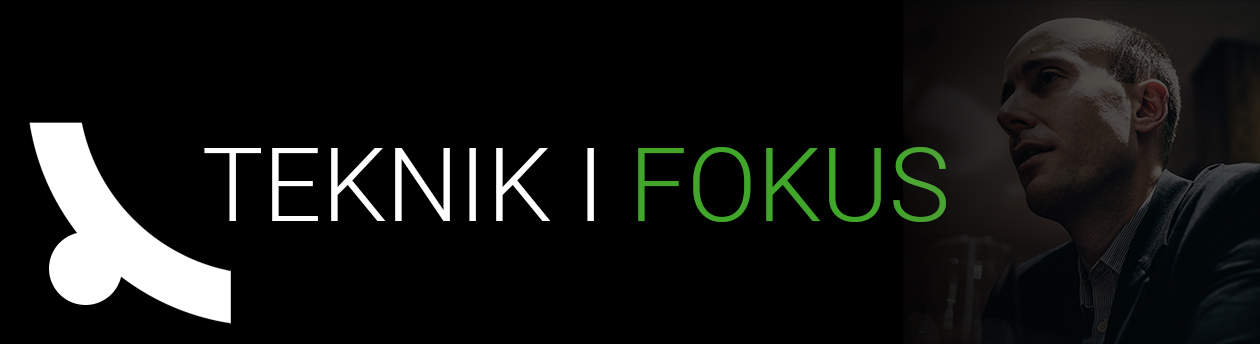De flesta idag väljer WordPress som grund för sin blogg, eller hemsida, vilket jag också har. Jag har kört blogg i flera år nu och för längesedan var det mycket pill med stylesheets och mall. Nu är det mycket enklare att ha och sköta om en blogg, men fortfarande blir det snabbt invecklat om du vill göra något unikt eller designat om du vill köra WordPress. För er som ändå vill göra något enkelt men mer unikt, och precis som wordpress göra det helt utan kostnad, kan skapa en gratis hemsida med Wix.com. Med några klick så är du igång och kan därefter göra många anpassningar direkt i webbläsaren med intuitiva knappar, drag-and-drop-funktioner, ladda upp egna bakgrundsbilder och mycket mer. Jag har testat tjänsten och visar några bilder på hur det ser ut och fungerar.
Börja med att gå in på Wix hemsida, där skapar du ett konto först. Du kan använda antingen ditt Facebook-konto eller ditt Google-konto (eller skapa ett helt eget på Wix) för att snabbt komma igång.
Sedan är det dags att hugga in i valet av en grundmall. Wix har ett stort utbud med många fräscha och moderna mallar, anpassade för både många olika stilar och uttryck, men även för olika typen av syften om det är så att handlar om fotografier, bloggar, företag, musik, design osv.
Jag bläddrade under kategorin Blogg och hitta en fin mall som från grunden fokuserade på musik (den heter Musikblogg i deras arkiv).
När jag är nöjd med mitt val av mall, så kan jag direkt i toppen klicka på knappen “Redigera”. Då öppnas själva sidan igen i webbläsaren, fast nu får upp flera verktygsfält och knappar till olika funktioner. Bollarna till vänster är själva menyn så att säga, men du har även ingångar till olika delar direkt på själva arbetsytan.
Sidbakgrund
Det översta valet i menyn är Sidbakgrund, du väljer själv om du vill välja en av alla de mediafiler som redan finns tillgängliga eller om du vill välja något eget.
Du kan faktiskt också få rörliga media i bakgrunden, vilket förstås gör att du står ut men man ska välja det med stor omsorg då det kan upplevas väldigt rörigt och stökande för användarna av sidan.
Lägg till (texter, bilder och mycket mer)
I andra boxen ligger allt samlat som du vill lägga till på sidan, därför heter den helt enkelt “Lägga till”. Jag testar direkt bildhanteringen, eftersom jag själv lägger till många bilder på min egen blogg.
Jag gräver fram min egen logga till bloggen och laddar upp, precis som förväntat funkar det snabbt och enkelt. Det jag gillar speciellt här med Wix är att de har mycket mer än bara uppladdningsfunktionen. Du har direkt tillgång till ett arkiv med gratisbilder från Wix själva. Du får även tillgång till Wix egna clipart-arkiv gratis.
Wix App Market
Precis som WordPress så finns det plugins för att förgylla din sida ännu mer. Utbudet är helt ok och det finns massor att välja på. Några exempel är Site Booster som hjälper dig att få mer besökare till din sida. Pluginet ser till att de största sökmotorerna hittar din sida och gör anpassningar för att den ska ranka högre i deras listor så att du därmed får fler besökare. Andra exempel på plugins är Events Calendar och Get Subscribers, där den första gör det möjligt för dig att visa en kalender med events enkelt och Get Subscribers hjälper dig att sätta upp ett formulär på sidan för att få fler prenumeranter till ditt nyhetsbrev.
Mina uppladdningar
Nästa sektion heter Mina uppladdningar och är precis vad den heter. Den samlar alla dina olika uppladdningar till sidan på ett och samma ställe. Smart då det finns många olika ställen där du kan ladda upp och modifiera sidan med ditt egna material. Du kan totalt sett ladda upp bilder, videoklipp, ljudspår och olika typer av dokument.
Blogghanteraren
Sist men absolut inte minst är Blogghanteraren. För dig som sköter om en blogg som jag så är förstås denna del central.
Du får upp en egen ny sida där du kan göra det mesta som du kan göra i tex WordPress. Du får upp hela flödet med inlägg, se alla inlägg som du publicerat, håller på att skriva (utkast) osv. Du kan jobba med taggar precis som WordPress som hjälper dig att tydliggöra ditt innehåll och nyckelord.
Sammantaget så gör ju denna sektion tycker jag det väldigt kraftfullt för alla bloggare och inte bara dem som vill göra en hemsida. Ett stort plus i kanten.
Förhandsvisningsfunktioner och publicering

När du är klar med sidan så har Wix tänkt till ytterligare då de byggt en särskild funktion där du både kan förhandsvisa sidan som hur den ser ut på en dator men även hur det kommer se ut på en mobil device. Din Wix-sida är automatiskt responsiv vilket innebär att den skalar om sidan anpassat för mobila enheter. Smart och hela tiden tillgängligt att klicka upp när du håller på i Redigeraren.
När du är klar så är publiceringen av sidan lika enkel som hela redigeringen. Ett klick i princip så är sidan ute. Du får lägga in lite grundinformation som vad sidan heter, kanske en beskrivning osv så att det ser snyggt ut även i flikarnas huvud på webbläsarna. För dig med en egen domän så är det inga problem heller att koppla den till ditt Wix-konto men du måste fixa till CNAME etc för att det ska fungera. Så enklast för dig som bara vill komma igång, gratis, är att köra på den URL som Wix skapar åt dig.
Att tänka på för dig som vill ta din sida till nya höjder, eller en blogg och få många besökare, är att då kommer gratis versionen inte vara den optimala. Den hjälper dig definitivt att snabbt komma igång, och är väldigt kraftfull i sitt yttersta, men kör du gratis läget så lägger de in lite reklam för Wix på sidan utan att du kan ta bort den. Vill du betala lite för Wix-sidan så är inte priserna blodiga, de är helt ok, men du måste dock vara beredd på att betala för att få bort reklamen.
Wix
-
Användarvänlig
-
Anpassningsbar
-
Prisvärd
-
Plugins
Sammanfattning
Med Wix får du ett gratis och kraftfullt gränssnitt för att skapa din egen hemsida eller blogg. Passar perfekt för dig som vill vara unik och göra något eget, utan krångel och utan krav på tekniska kunskaper. Du kommer igång snabbt med bara några få klick. För dig som är mer avancerad utifrån att du vill bedriva e-handel eller en större blogg med många läsare, så bör du betala för att få bort den reklam som kommer med gratis-alternativet. Men trots att du får betala så är det inte stora pengar och det finns flera paket att välja på. En riktigt kompetent alternativ till WordPress.